“我最近在处理电脑存储问题,发现硬盘分区的位置不太理想,导致空间利用不均匀。我想知道怎么移动磁盘分区顺序,以便更好地组织我的数据和提高性能。我的主要目标是调整操作系统所在的分区,以及调整其他存储分区的位置,以便更高效地使用硬盘空间。我尝试过一些磁盘工具,但感觉还是不够自信,怕操作不慎导致数据丢失。如果有经验的朋友或专业人士可以分享一些具体步骤、工具或注意事项,我将不胜感激。我的电脑是运行Windows操作系统的,硬盘是固态硬盘。谢谢!”
为什么需要移动分区位置?
怎么移动磁盘分区顺序?移动分区位置可能涉及多种原因,以下是一些可能的情况:
- 空间优化: 移动分区位置可以帮助优化磁盘空间的使用。如果某个分区的空间不足,你可能需要调整分区的位置,以便更好地利用可用的空间。
- 性能优化: 将分区移到磁盘的不同部分可能有助于提高性能。例如,将操作系统分区放置在磁盘的更快区域,可能会加速系统启动和应用程序加载。
- 数据整理: 移动分区可以帮助整理数据,使其更有条理。这对于组织大量文件和目录的存储结构是有益的。
- 分区调整: 有时,需要更改分区的大小或类型。这可能是因为需要为某个分区提供更多空间,或者需要将分区类型更改为适应不同的操作系统或需求。
在进行分区移动操作之前,请务必备份重要数据,因为这些操作可能涉及对磁盘结构的改变,存在数据丢失的风险。
怎么移动磁盘分区顺序?
专业的磁盘管理软件傲梅分区助手可以帮助我们移动分区位置,在短短3个步骤之内轻松地完成。在我们移动分区之前,你必须确保恢复分区之后还有一些未分配的空间。如果硬盘上没有未分配的空间,你可以收缩一个分区来生成一些未分配的空间。
1. 打开傲梅分区助手,在主界面中右键单击你想要移动的分区,然后选择“调整/移动分区”。
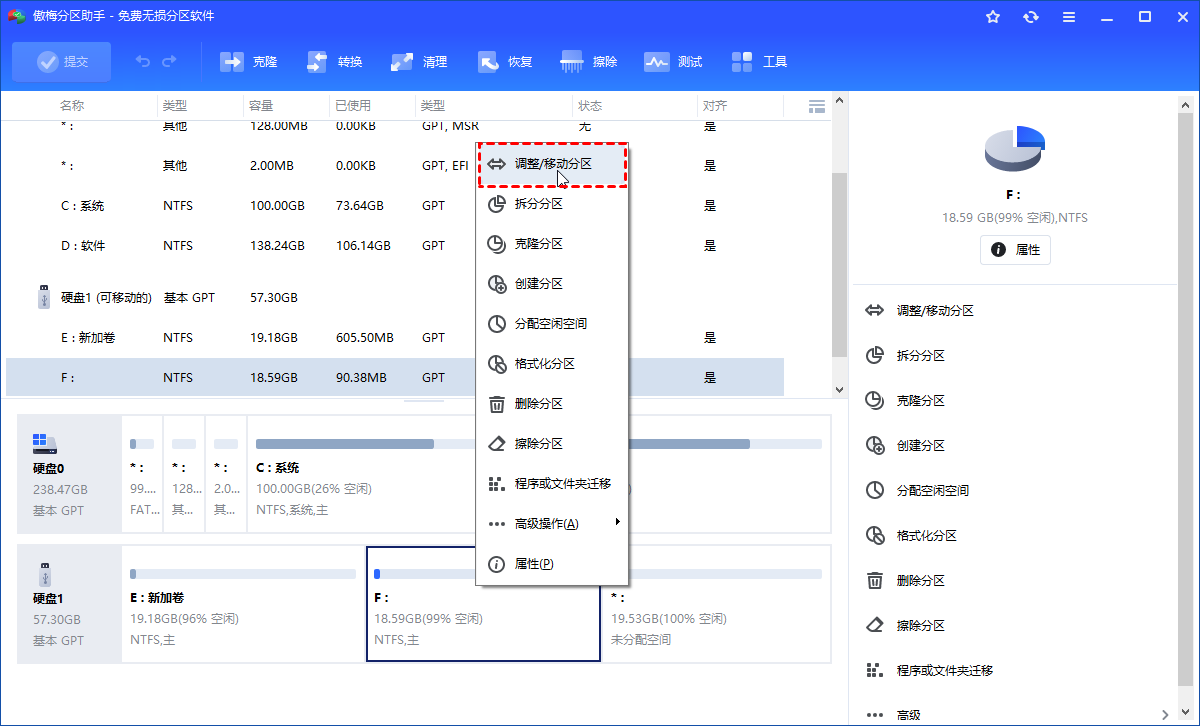
2. 在弹出窗口中将所选分区向右侧拖动,然后单击“确定”。
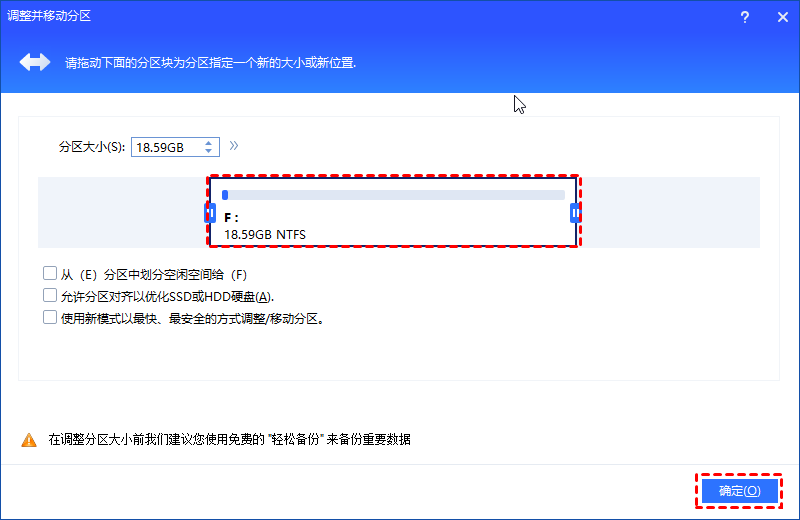
3. 返回主界面,你将看到未分配的空间已经移动到了分区的相邻侧,此时请你单击左上角的“提交”按钮以预览即将进行的任务,确认无误后单击“执行”以开始移动分区任务。
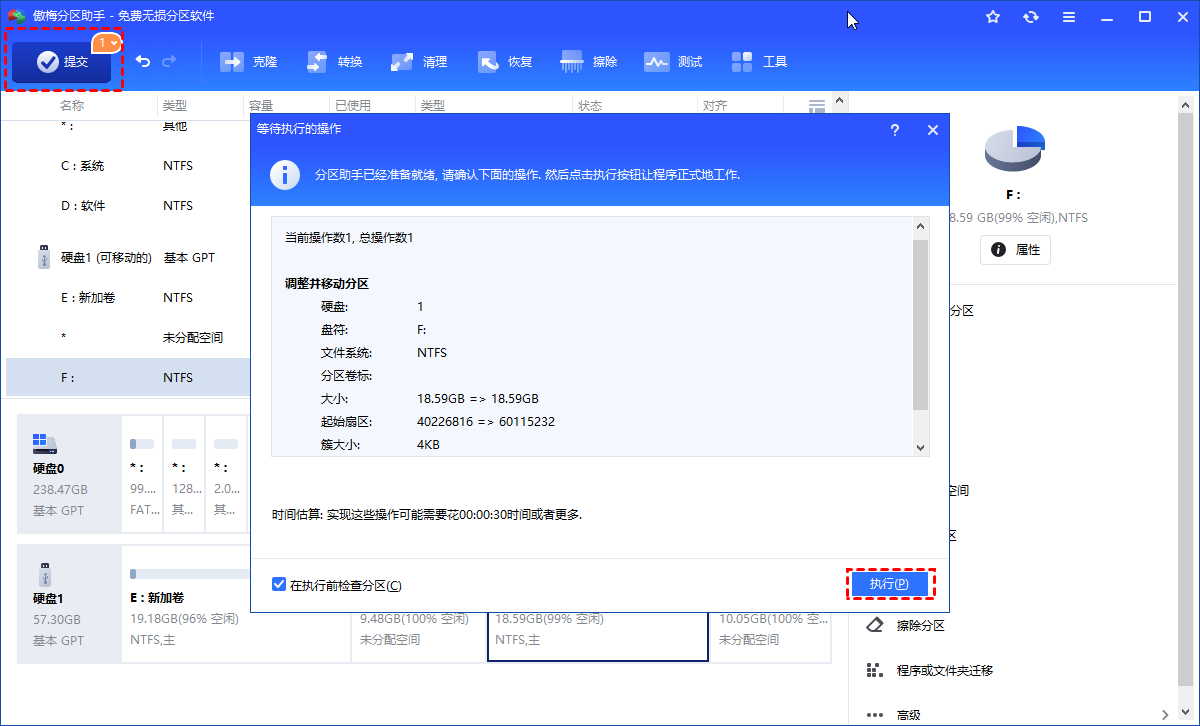
结语
怎么移动磁盘分区顺序?通过以上步骤,你可以成功地移动硬盘分区位置,实现更好的数据组织和性能提升。在执行这些操作之前,请务必备份重要数据,以防意外情况发生。
